АирДроп не ради? 5 савета како да поново кренете
АирДроп не ради на вашем иОС или Мац уређају? Срећом, исправно функционисање АирДропа не мора да буде чудан догађај. Ови савети могу да вас врате на дељење фотографија, веб страница и скоро било које врсте података између иОС уређаја и Мац рачунара.
Да ли сте видљиви у АирДроп-у?
АирДроп има неколико подешавања која контролишу да ли други могу да виде ваш иОС или Мац уређај. Ова подешавања могу блокирати појављивање уређаја или само неким појединцима омогућити да вас виде.
АирДроп користи три подешавања откривања:
- Искључено: Ваш уређај не види нико на вашој локалној мрежи.
- Само контакти: Само они људи који су присутни у вашој апликацији Контакти ће моћи да виде ваш уређај у својој АирДроп мрежи.
- Сви: Сви уређаји који су у близини и имају омогућен АирДроп моћи ће да виде ваш уређај.
Да бисте потврдили или променили подешавања откривања АирДроп-а на свом иОС уређају, урадите следеће:
Превуците нагоре од дна екрана да бисте приказали Контролни центар.
Славина АирДроп.
-
АирДроп ће приказати три подешавања која се могу открити.
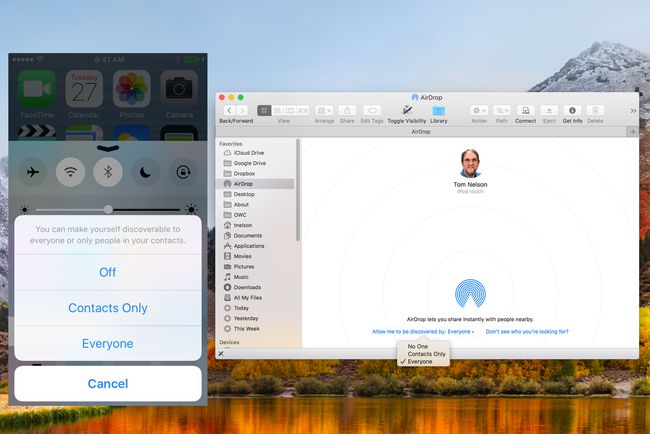
Лифевире.
Да бисте приступили истим подешавањима која се могу открити на свом Мац-у, покрените АирДроп у Финдер-у тако што ћете:
Бирање Аирдроп од Бочна трака прозора Финдер или бирање Аирдроп од Финдер'с Го мени.
У прозору АирДроп Финдер који се отвори кликните на текст са именом Дозволите да ме открију.
Појавиће се падајући мени који приказује три подешавања откривања.
Направите свој избор, ако имате проблема да други виде ваш уређај; изаберите Сви као окружење открића.
Да ли су Ви-Фи и Блуетоотх омогућени?
АирДроп се ослања на оба Блуетоотх за откривање уређаја у кругу од 30 стопа и Ви-Фи за обављање стварног преноса података. Ако Блуетоотх или Ви-Фи нису укључени, АирДроп неће функционисати.
На свом иОС уређају можете омогућити и Ви-Фи и Блуетоотх из менија Дељење:
Подигните ставку за дељење, као што је фотографија, а затим додирните Дељење.
Ако су Ви-Фи или Блуетоотх онемогућени, АирДроп ће понудити да укључи потребне мрежне услуге. Славина АирДроп.
-
АирДроп ће постати доступан.
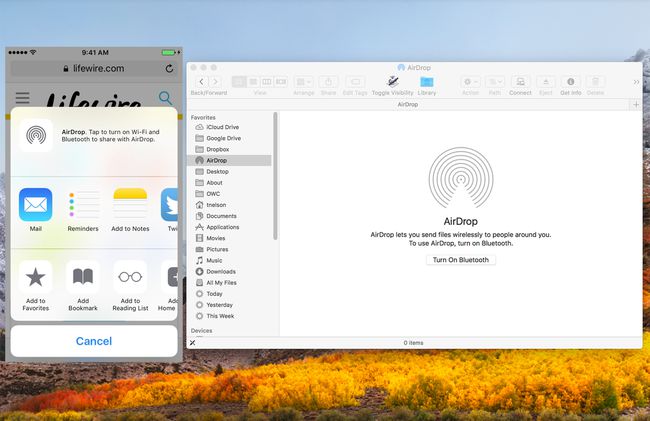
Лифевире.
На Мац-у, АирДроп може да омогући Блуетоотх ако је онемогућен.
Отворите Виндовс Финдер и изаберите АирДроп ставку на бочној траци или изаберите АирДроп од Финдер'сИди мени.
Отвориће се прозор АирДроп Финдер-а који нуди да укључите Блуетоотх ако је онемогућен.
Кликните Укључите Блуетоотх дугме.
Да бисте омогућили Ви-Фи или покрените Системске поставке од Доцк или изаберите Системске поставке од Аппле мени.
Изаберите Мрежа окно са преференцијама.
Изаберите Ви-фи са бочне траке мрежног окна.
Кликните Укључите Ви-Фи дугме.
Ову исту функцију можете да извршите и са траке менија Мац-а ако имате опцију Прикажи Ви-Фи статус на траци менија изабрану у окну са подешавањима мреже.
Чак и ако су Ви-Фи и Блуетоотх омогућени, могуће је да искључивање и поновно укључивање Ви-Фи-ја и Блуетоотх-а може решити повремени проблем без појављивања уређаја у АирДроп мрежи.
- На иОС уређајима и Ви-Фи и Блуетоотх се могу укључити или искључити Подешавања.
- На Мац-у, Ви-Фи и Блуетоотх су доступни као посебна окна за поставке унутар Системске поставке.
Да ли су сви АирДроп уређаји будни?
Можда је најчешћи проблем са којим се сусреће коришћењем АирДроп-а неуспех уређаја да се појави зато што је у стању спавања.
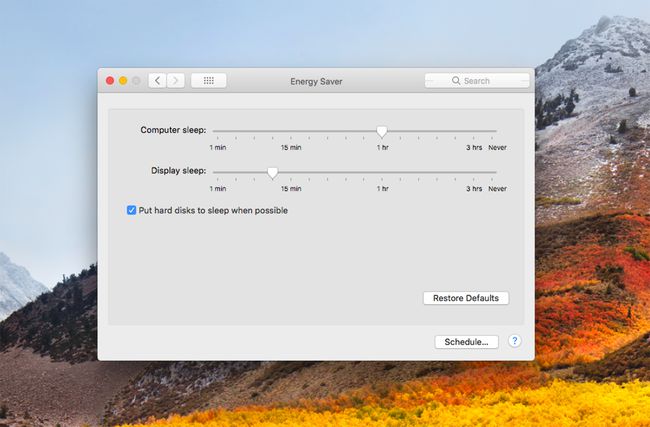
На иОС уређајима, АирДроп захтева да екран буде активан. На Мац-у, рачунар не сме да спава, иако екран може бити затамњен.
- На иОС уређајима притисните Спавање/Буђење дугме да пробудите свој уређај. Ако ваш иОС уређај приказује закључани екран, АирДроп и даље може да функционише, мада ћете морати да прихватите свако обавештење о АирДроп-у које се појави на закључаном екрану.
- На Мац рачунару можете да пробудите рачунар притиском на било који тастер, померањем миша, додиром додирне табле или кратким притиском на прекидач за напајање.
Такође можете користити Окно са преференцијама за уштеду енергије на Мац рачунару да бисте спречили спавање рачунара или да бисте подесили дужи период пре спавања.
Режим рада у авиону и Не узнемиравај
Још једна уобичајена грешка која узрокује проблеме са АирДроп-ом је да заборавите да је ваш уређај у режиму авиона или у њему Не узнемиравају.
Режим рада у авиону је онемогућио све бежичне радио станице укључујући Ви-Фи и Блуетоотх на које се АирДроп ослања да ради.
Можете да проверите режим рада у авиону као и да промените његову поставку тако што ћете изабрати Подешавања > Аирплане Моде. Такође можете приступити подешавању режима у авиону из Контролна табла превлачењем нагоре од дна екрана.
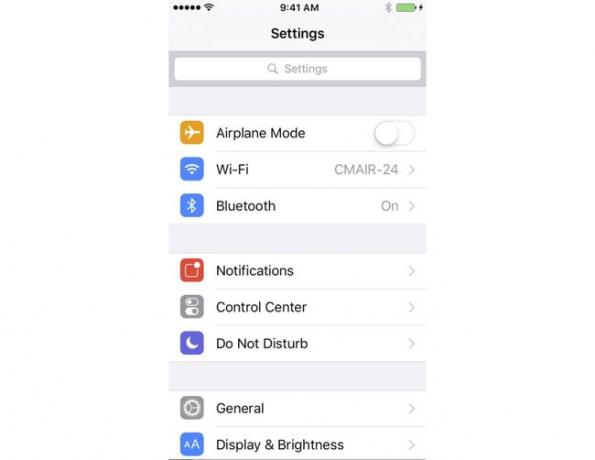
Функција Не узнемиравај на иОС уређајима и на Мац-у може спречити АирДроп да ради исправно. У оба случаја, Не узнемиравај онемогућава испоруку обавештења. Ово не само да вас спречава да видите било који захтев за АирДроп, већ чини и ваш уређај неоткривеним.
Супротно, међутим, није тачно, док сте у режиму Не ометај, можете да шаљете информације преко АирДроп-а.
- На иОС уређајима: Превуците нагоре од дна екрана да бисте приказали Контролни центар, а затим додирните Не узнемиравају (икона четвртине месеца) да бисте променили поставку.
- На Мац рачунарима: Кликните на Обавештењеставка траке менија да бисте отворили таблу са обавештењима. Затим померите нагоре (чак и ако сте већ на врху) да бисте видели Не узнемиравају подешавања. Пребаците поставку ако је потребно.
АирДроп без Блуетоотх или Ви-Фи везе
Могуће је користити АирДроп на Мац-у без потребе да користите Блуетоотх или Ви-Фи. Када је Аппле први пут објавио АирДроп, био је ограничен на одређене Ви-Фи радио станице које подржава Аппле, али се испоставило да уз мало подешавања можете омогућити АирДроп на неподржаном Ви-Фи-ју треће стране уређаја. Можете такође користите АирДроп преко ожиченог етернета. Ово може омогућити многим ранијим Мац рачунарима (2012. и старијим) да буду чланови АирДроп заједнице.
Често постављана питања
- Како да ресетујем АирДроп на Мац-у? Ако изгледа да је проблем са АирДроп-ом на вашем Мац-у, прво покушајте поновно покретање вашег Мац-а. Ако проблем и даље постоји, покушајте поновно покретање ваше мрежне опреме, или се одјавите са свог Аппле ИД-а, а затим се поново пријавите.
- Да ли лична приступна тачка омета АирДроп? Да. Не можете да користите АирДроп када сте лично жариште је повезан. Иди на Подешавања > Персонал Хотспот и искључите функцију. Затим поново пробајте АирДроп.
- Шта ако АирДроп не ради између мог иПхоне-а и Мац-а? Ако сте испробали све горе наведене кораке за решавање проблема, покушајте да урадите а хард ресет на вашем иПхоне-у, а затим покушајте да поново покренете свој Мац тако што ћете отићи у Аппле мени и изабрати Поново покренути.
- Блуетоотх је омогућен, али још увек имам проблема са АирДроп повезивањем. Шта да радим? Проблем може бити у томе што је ваш иОС уређају је потребно ажурирање. Иди на Подешавања > Генерал > Ажурирање софтвера и инсталирајте ажурирање ако је доступно.
